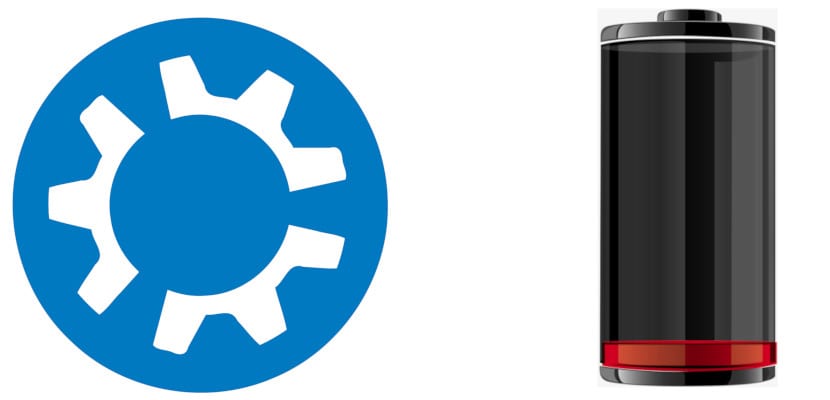Fast jedes Betriebssystem bietet Informationen über den Akku unseres Laptops. Was nicht alle von ihnen bieten, sind detaillierte Informationen, am häufigsten der Prozentsatz der Gebühr, die verbleibende Zeit bis zum Ablauf / der Gebühr und wenig anderes. In einigen Systemen können wir das Modell auch sehen, aber ich glaube, ich kann nicht falsch sagen, dass kein Betriebssystem so viele Informationen bietet, wie wir bei Verwendung des Befehls sehen können Kraft.
Tatsächlich ist der Befehl etwas länger, wie Sie im Screenshot sehen können, der diesen Artikel leitet und den wir nach dem Schnitt hinzufügen werden. Aber es lohnt sich zu lernen oder zu sparen, zumindest für diejenigen, die es wollen weiß alles über deine Batterie oder für Benutzer, deren Betriebssystem nicht die volle Kapazität anzeigt. Denn nein, die 100%, die unser Betriebssystem kennzeichnet, sind normalerweise nicht 100% real, und dafür spielt es keine Rolle, ob das Gerät neu ist.
upower erzählt uns alles über unsere Batterie
Und das ist es, um die Sicherheit zu gewährleisten Hersteller begrenzen die Batteriekapazität. Sie tun dies, damit es keine Überhitzungs- und Verschlechterungsprobleme gibt, die angeblich zu Bränden und einem beschleunigten Kapazitätsverlust führen könnten. Letzteres bedeutet, dass die Batterien mit der Zeit an Kapazität verlieren. Dies verzögert sich, wenn die Kapazität auf unter 100% begrenzt ist. Wie Sie im Screenshot sehen können, ist mein neuer Laptop auf 93.5% begrenzt.
Der vollständige Befehl zum Anzeigen der Informationen lautet:
upower -i /org/freedesktop/UPower/devices/battery_BAT1
Bevor ich fortfahre, scheint es mir wichtig zu erklären, dass dieser Befehl zum Zeitpunkt des Schreibens dieses Artikels funktioniert. In der Vergangenheit wurde am Ende "0" verwendet. Derzeit, im Mai 2019, funktioniert es auf Kubuntu 19.04. Das Informationen, die uns zeigen werden werden sein:
- Pfad zur Informationsdatei.
- Fabricante.
- Modell.
- Ordnungsnummer.
- Wenn es Netzteil enthält.
- Das letzte Mal wurde sein Status überprüft.
- Wenn Sie Verlauf und Statistiken bereitstellen.
- Batterieinformationen:
- Wenn es vorhanden ist.
- Wenn es wiederaufladbar ist.
- Sein Status (Hochladen oder Herunterladen)
- Wenn Sie eine Warnung konfiguriert haben.
- Energie, die es enthalten kann und wie viel es beim Entleeren enthält.
- Wie viel Energie enthält es, wenn es voll aufgeladen ist?
- Wie viel Energie sollte es haben.
- Das Energieverhältnis.
- Deine Spannung.
- Zeit zum vollständigen Laden oder Entladen.
- Wie viel Prozent der Ladung hat es.
- Ihre Kapazität (hier legen Sie das von ihnen festgelegte Limit fest).
- Der Batterietyp ist es.
- Der Name Ihres Symbols.
- Ihre Nutzungshistorie.
Meiner Meinung nach ist das Interessanteste, was es uns zeigt, die Kapazität, insbesondere in Systemen, in denen diese Informationen nicht angezeigt werden. Im Laufe der Zeit werden diese 93.5% abnehmen und dies muss überwacht werden, um sicherzustellen, dass der Abbau nicht sehr beschleunigt wird. Sollte, Nach einigen Jahren bietet eine Qualitätsbatterie immer noch mehr als 80% seiner Kapazität. Ist der Befehl upower für Sie nützlich?